Cuprins
În acest tutorial veți găsi instrucțiuni despre cum să găsiți și să eliminați fișierele duplicate în Windows. Indiferent de dispozitivul pe care îl folosim, deseori gestionăm multe fișiere și foldere. De asemenea, nu este un secret că, în timp (poate luni sau chiar ani), telefoanele și computerele noastre acumulează informații duplicate, care nu numai că ocupă spațiu, dar provoacă și încetinirea dispozitivelor noastre.
În acest scenariu, cel mai bun lucru pe care îl puteți face este să găsiți fișierele duplicate și să le ștergeți sau să le transferați pe un alt dispozitiv ca copie de rezervă. Dar unde și cum să găsiți fișierele duplicate în primul rând? În acest ghid, vă vom prezenta diferite metode de găsire a fișierelor duplicate în Windows.
Cum să găsiți și să eliminați fișierele duplicate în Windows.
- Metoda 1. Găsiți manual fișierele duplicate.Metoda 2. Găsiți fișierele duplicate cu un program gratuit de la terțe părți.
Metoda 1. Găsiți și eliminați manual fișierele duplicate utilizând File Explorer.
Windows nu oferă o modalitate ușoară de a găsi și de a elimina fișierele duplicate, deoarece singura modalitate de a realiza această sarcină este de a căuta sau de a găsi manual fișierele duplicate, utilizând una dintre următoarele modalități în File Explorer:
Calea 1. Localizați fișierele duplicate utilizând Details View.
1. Modificați Vezi la Detalii .

2. Faceți clic pe coloana "Name" (Nume) pentru a sorta fișierele după nume.
3. Localizați și eliminați fișierele duplicate utilizând informațiile afișate în detaliile acestora (dimensiune, data creată sau modificată etc.).
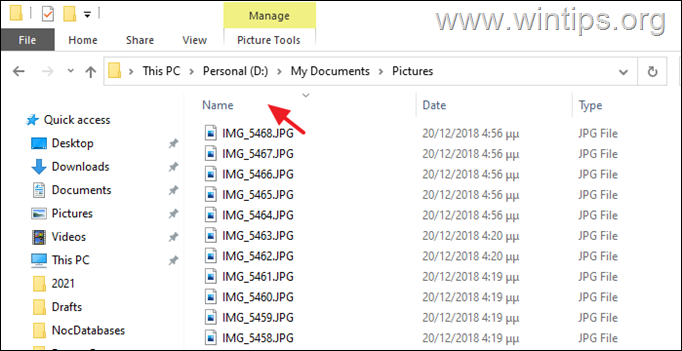
Calea 2. Localizați fișierele duplicate utilizând Preview Pane.
- Deschideți două ferestre separate ale File Explorer pentru dosarele în care doriți să găsiți fișierele duplicate. Din Vezi activați caseta " Panoul de previzualizare " în ambele ferestre.
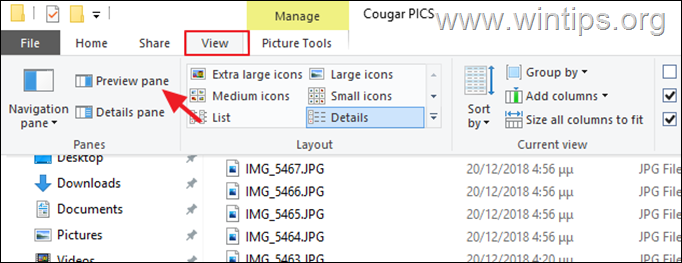
3. Deschideți fișierele separat în fiecare fereastră și comparați conținutul lor în panoul Preview (Previzualizare).
Calea 3. Utilizarea fișierelor duplicate utilizând funcția Search.
Dacă dispuneți deja de informații prealabile despre fișiere, panoul de căutare din File Explorer poate localiza fișierele în cel mai scurt timp.
- Pur și simplu lansați File Explorer și mergeți la Acest PC Acum introduceți orice detaliu al fișierului vizat și apăsați Introduceți . (De exemplu: dacă căutați duplicate ale unui fișier PDF, puteți căuta ".pdf"). Apoi schimbați Vezi la Detalii și sortare rezultatele prin Nume pentru a localiza fișierele duplicate.
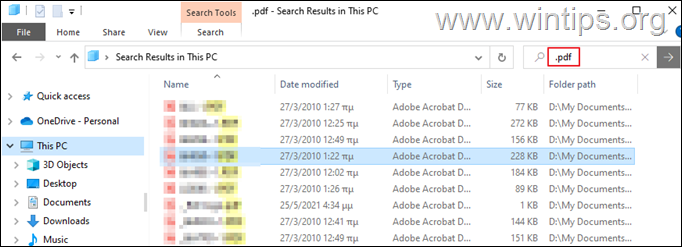
Metoda 2. Găsiți și eliminați fișierele duplicate utilizând programele Free Duplicate File Finder.
Cea de-a doua metodă, mai ușoară, de a găsi fișiere duplicate în Windows este instalarea unui program Duplicate Finder, care vă ușurează munca.
Mai jos sunt prezentate câteva programe GRATUITE de căutare a duplicatelor care vă ajută să localizați și să eliminați cu ușurință fișierele duplicate de pe PC-ul dumneavoastră.
CCLEANER.
CCleaner este unul dintre cele mai populare instrumente, deoarece nu numai că vă ajută să vă curățați computerul de programe nedorite, dar oferă și un instrument de căutare a fișierelor duplicate pentru a localiza și elimina cu ușurință fișierele duplicate din Windows.
1. Mergeți pe pagina oficială a CCleaner și instalați programul Gratuit Versiunea.
2. Odată instalat, deschideți programul și selectați Unelte din panoul din stânga, apoi alegeți Găsitor de duplicate .
3. Acum, selectați pur și simplu unitatea (sau unitățile) pe care doriți să le căutați pentru fișierele duplicate (sau faceți clic pe butonul Adăugați pentru a include o anumită locație) și faceți clic pe Căutare pentru a începe scanarea. *
Notă: De asemenea, puteți filtra căutările prin bifarea/debifarea opțiunilor din panoul din dreapta.
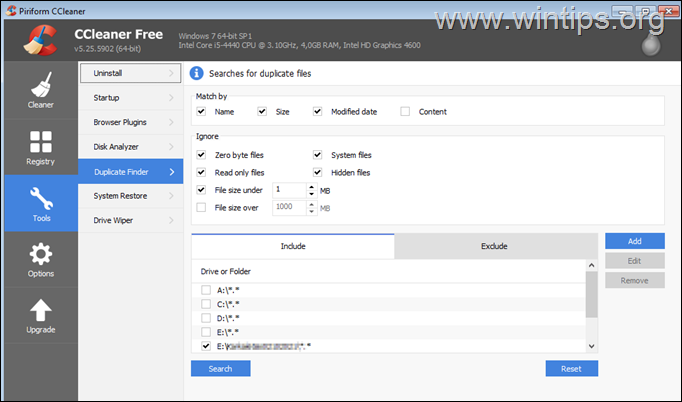
4. După scanare În cele din urmă, selectați fișierele pe care doriți să le ștergeți și faceți clic pe butonul Ștergeți selectat pentru a continua.
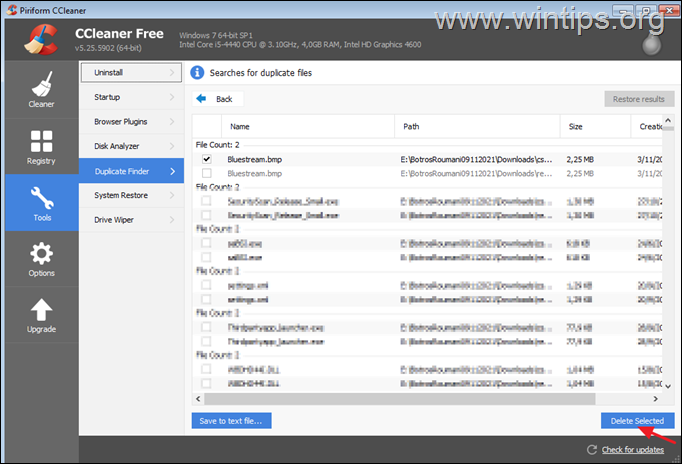
CURĂȚĂTOR DE DUPLICAT GLARY
Glary Duplicate Cleaner este un alt program gratuit de căutare a duplicatelor care vă permite să găsiți și să eliminați cu ușurință duplicatele în Windows.
1. Descărcați și instalați Glary Duplicate Cleaner.
2. Lansați programul și alegeți unde să căutați duplicatele (unități sau foldere) și utilizați butonul Opțiuni pentru a personaliza căutarea. Când ați terminat, faceți clic pe Scanare .
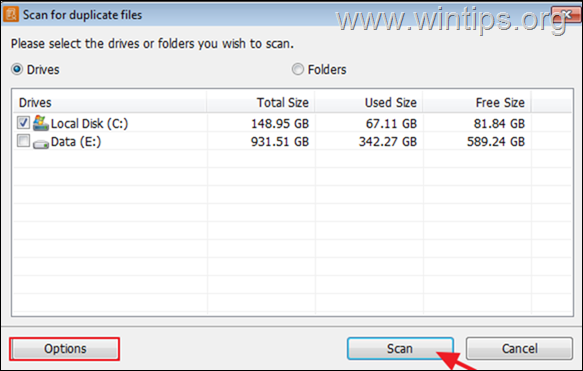
3. După ce scanarea este finalizată, alegeți fișierele duplicate și eliminați-le.
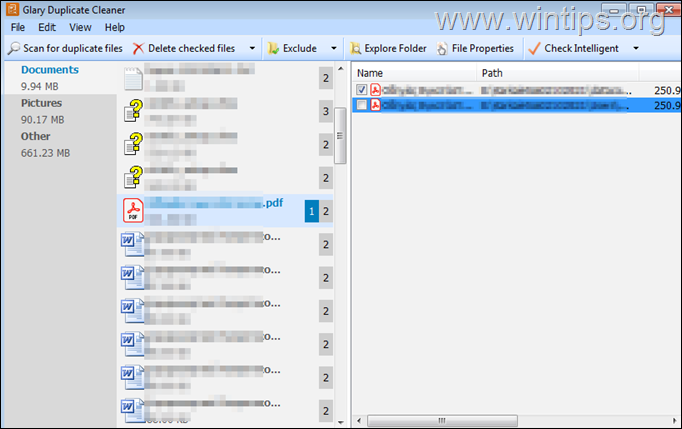
AUSLOGICS DUPLICAT FIȘIER FINDER
Un alt instrument ușor de utilizat pentru căutarea și eliminarea fișierelor duplicate în Windows este Auslogics Duplicate File Finder.
1. Descărcați și instalați Auslogics Duplicate File Finder. *.
Notă: În timpul instalării, evitați să instalați orice alt software oferit în programul de instalare.
2. După instalare, deschideți programul, selectați unde să căutați fișierele duplicate, selectați pentru ce tipuri de fișiere să căutați și faceți clic pe Căutare .
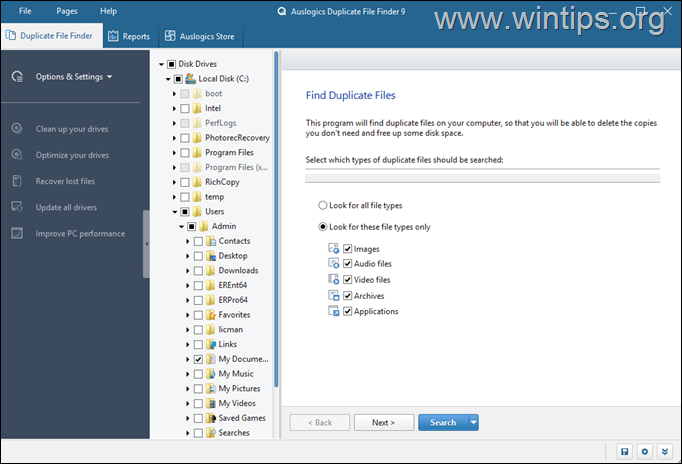
3. După finalizarea căutării, selectați opțiunea de ștergere a fișierelor duplicate găsite.
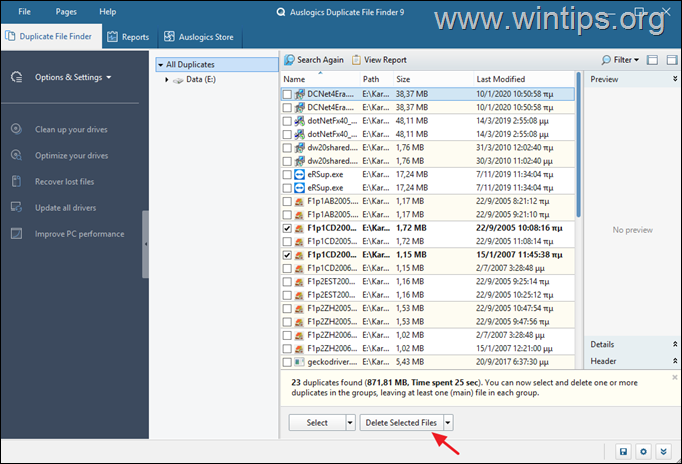
Notă finală: Pe lângă programele gratuite de căutare a fișierelor duplicate de mai sus, puteți încerca următoarele: DupeKill, Duplicate Cleaner Pro, DoubleKiller.
Asta este! Spuneți-mi dacă acest ghid v-a ajutat, lăsând un comentariu despre experiența dvs. Vă rog să dați like și să distribuiți acest ghid pentru a-i ajuta și pe alții.

Andy Davis
Blogul unui administrator de sistem despre Windows





